WhatsApp Web adalah fitur yang memungkinkan Anda menggunakan WhatsApp melalui browser web di komputer atau perangkat lain. Namun, terkadang pengguna menghadapi masalah saat mencoba membuka WhatsApp Web. Artikel ini akan memberikan panduan langkah demi langkah tentang cara mengatasi masalah Web WhatsApp tidak bisa dibuka dan memungkinkan Anda untuk menggunakan WhatsApp Web dengan lancar.
1. Periksa Koneksi Internet Anda
Pastikan Anda memiliki koneksi internet yang stabil saat mencoba menggunakan WhatsApp Web. WhatsApp Web memerlukan koneksi internet yang baik untuk berfungsi.
Solusi:
- Pastikan Anda terhubung ke jaringan Wi-Fi yang kuat atau memiliki koneksi data seluler yang memadai.
- Coba buka situs web lain untuk memastikan koneksi internet Anda berfungsi dengan baik.
2. Gunakan Browser yang Didukung
WhatsApp Web didukung oleh beberapa browser tertentu, seperti Google Chrome, Mozilla Firefox, Microsoft Edge, dan Safari. Pastikan Anda menggunakan salah satu browser ini untuk mengakses WhatsApp Web.
Solusi:
- Pastikan Anda menggunakan browser yang didukung dan perbarui browser Anda ke versi terbaru jika diperlukan.
3. Bersihkan Cache dan Cookies Browser
Kadang-kadang, cache dan cookies yang tersimpan di browser Anda dapat menyebabkan masalah Web WhatsApp tidak bisa dibuka.
Solusi:
- Di browser Anda, buka pengaturan dan cari opsi untuk membersihkan cache dan cookies.
- Bersihkan cache dan cookies, lalu coba akses WhatsApp Web lagi.
4. Restart Browser Anda
Terkadang, menutup dan membuka kembali browser web dapat membantu mengatasi masalah teknis sementara.
Solusi:
- Tutup browser web Anda dan buka kembali untuk mencoba mengakses WhatsApp Web lagi.
5. Hapus Sesi WhatsApp Web yang Aktif
Jika Anda memiliki sesi WhatsApp Web yang aktif di komputer lain, ini dapat menghentikan Anda dari membuka WhatsApp Web di komputer baru.
Solusi:
- Buka aplikasi WhatsApp di ponsel Anda.
- Ketuk opsi “WhatsApp Web” atau “WhatsApp Web/Desktop” dan keluarkan semua sesi yang tidak digunakan.
6. Restart Ponsel Anda
Saat semua upaya di atas gagal, mencoba me-restart ponsel Anda bisa membantu memperbaiki masalah Web WhatsApp tidak bisa dibuka.
Solusi:
- Matikan ponsel Anda, tunggu beberapa detik, lalu hidupkan kembali.
- Setelah ponsel dinyalakan kembali, coba akses WhatsApp Web lagi.
7. Hubungi Dukungan WhatsApp
Jika semua upaya di atas tidak berhasil, Anda dapat menghubungi dukungan WhatsApp untuk bantuan lebih lanjut.
Solusi Terakhir:
- Buka aplikasi WhatsApp di ponsel Anda, cari opsi “Bantuan” atau “Kontak,” dan hubungi tim dukungan WhatsApp.
Dengan mencoba langkah-langkah di atas, Anda dapat mencoba mengatasi masalah Web WhatsApp tidak bisa dibuka dan kembali menggunakan WhatsApp Web dengan lancar. Pastikan Anda memiliki koneksi internet yang baik dan menggunakan browser yang didukung. Jika masalah masih berlanjut, menghubungi dukungan WhatsApp adalah langkah terakhir yang dapat Anda lakukan untuk mendapatkan bantuan lebih lanjut.


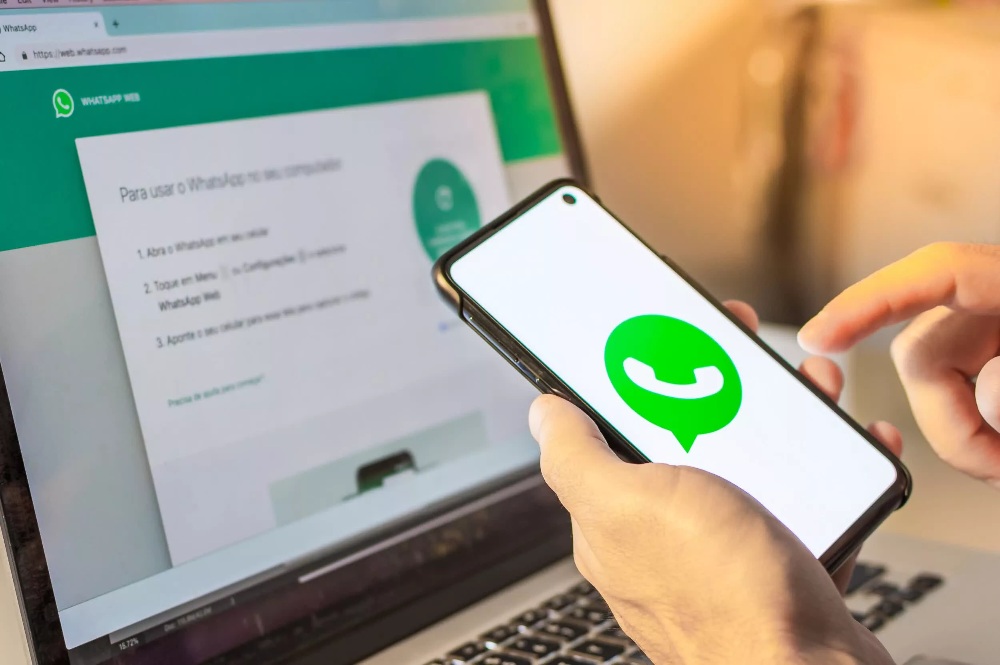
Krisis ISBN, Apa Dampaknya?
Pengakuan Terhadap Kompetensi Yang Dimiliki Oleh Seseorang
Apa Yang Dimaksud Dengan Penyusunan Bahan Ajar?
Tidak Bisa Menambahkan Akun Google, Ini Solusinya
Status WA Sudah Dihapus Tapi Masih Muncul, Ini Solusinya!
Cara Mengecek Paketan Indosat dengan Berbagai Metode
Aplikasi GPS Untuk Nelayan: 4 Terbaik dan Terlengkap!
Cara Menyambungkan Bluetooth Yang Tidak Bisa Terhubung
Bagaimana Nilai Peserta Didik Yang Belum Mencapai Tujuan Pembelajaran Di Akhir Tahun Ajaran Dituliskan Dalam Rapor?